Cum să luați sigla vectorială de la 2d la 3D

În acest tutorial, ne uităm la modul în care puteți lua logo-urile pe bază de vectori de la Illustrator și Photoshop în Cinema 4D și le dați formă, textura și iluminarea. În mod surprinzător, este mai ușor decât crezi și va dura doar 30 de minute cu unele cunoștințe de bază despre C4D. Dacă aveți nevoie să vă bazați pe abilitățile dvs. C4D, avem o selecție strălucitoare de Cinema 4D Tutoriale. pentru a vă ajuta. Dar pentru cei dintre voi care sunteți gata să plecați, să începem ...
Pasul 01.
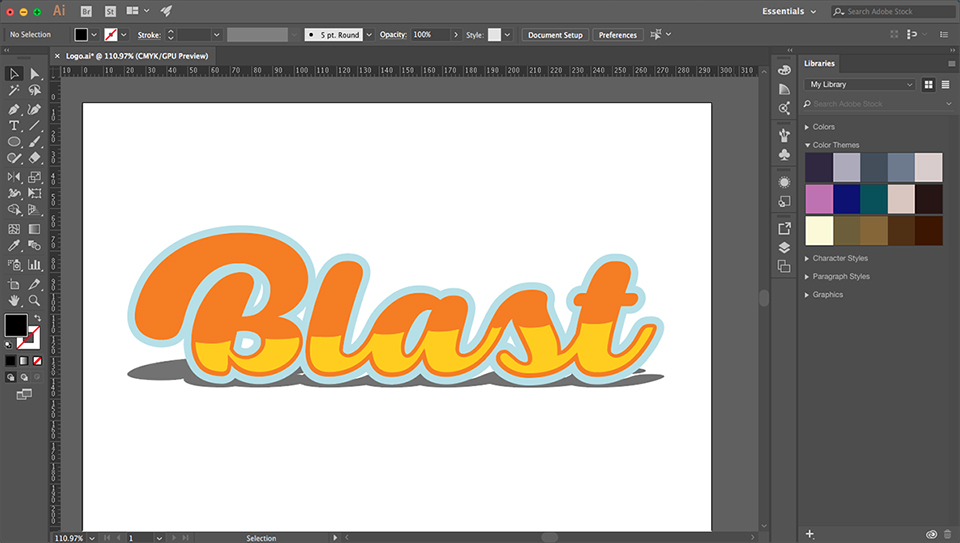
Odată ce aveți designul dvs. în ilustrator, spargeți-l în formele sale de bază. Dacă aveți încă un text live, va trebui să creați conturul ( Cmd + Shift + O ) Pentru a converti totul pe o cale. În acest caz, am trei forme principale - schița albastră, tipul portocaliu principal și detaliile galbene - ignorăm umbra, pe care o vom adăuga mai târziu în C4D.
Pasul 02.
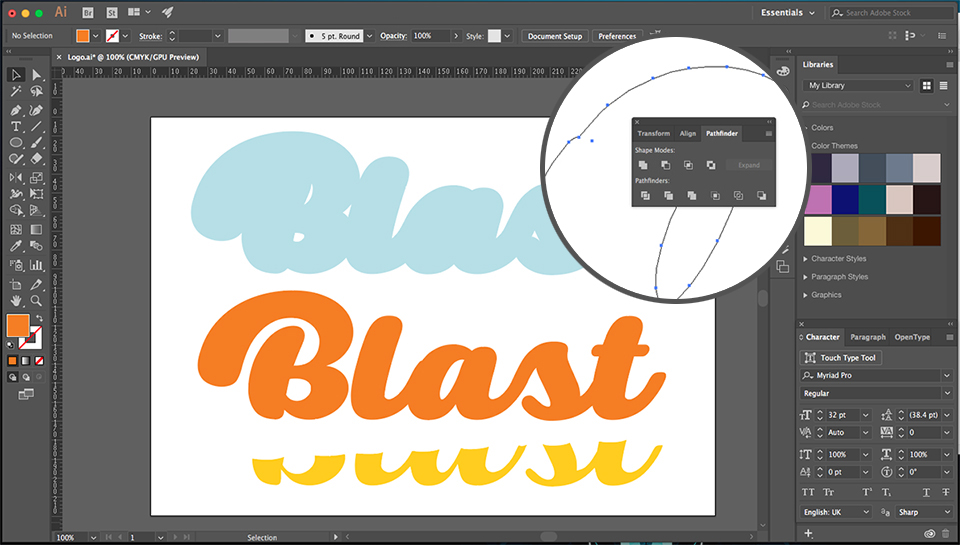
Odată ce ați separat formele de bază, selectați fiecare formă și combinați-le împreună cu Pathfinder ( Cmd + Shift + F9 ) Butonul Uniunii, acesta este cel cu două pătrate se îmbină împreună. În cazul logo-ului meu, un exemplu ar fi îmbinarea B și restul caracterului în tipul portocaliu. Un alt sfat bun este să vă uitați îndeaproape la căile dvs. în modul Outline ( Cmd + y. ) Și redraw orice puncte wonky, deoarece acestea vor afișa odată ce începeți să modelați în CD4 mai târziu.
Pasul 03.
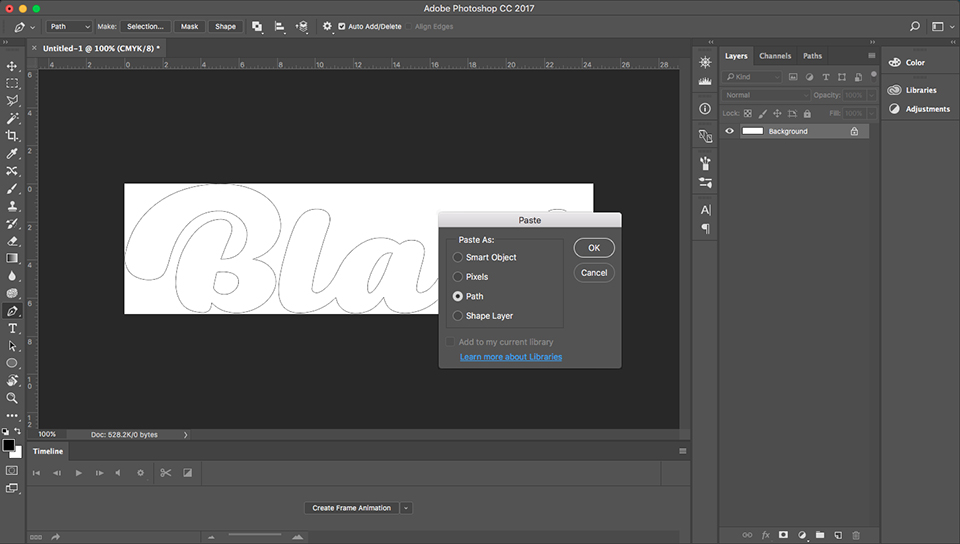
Cea mai ușoară modalitate de a obține o cale în Cinema 4D este să treci prin Photoshop. Deci, copiați ( Cmd + C. ) una dintre voi forme de la ilustrator și pastă ( Cmd + V. ) direct în Photoshop. Odată copiat, creați un document nou dimensiunea clipboard-ului și lipiți ( Cmd + V. ). Când se afișează caseta PASTE PASS, selectați Calea. Odată în Photoshop, mergeți la fișier / export / căi, iar apoi la Illustrator, acest fișier vector este compatibil cu toate versiunile de cinema 4d. Creați fișiere .Ai pentru toate părțile logo-ului dvs.
Pasul 04.
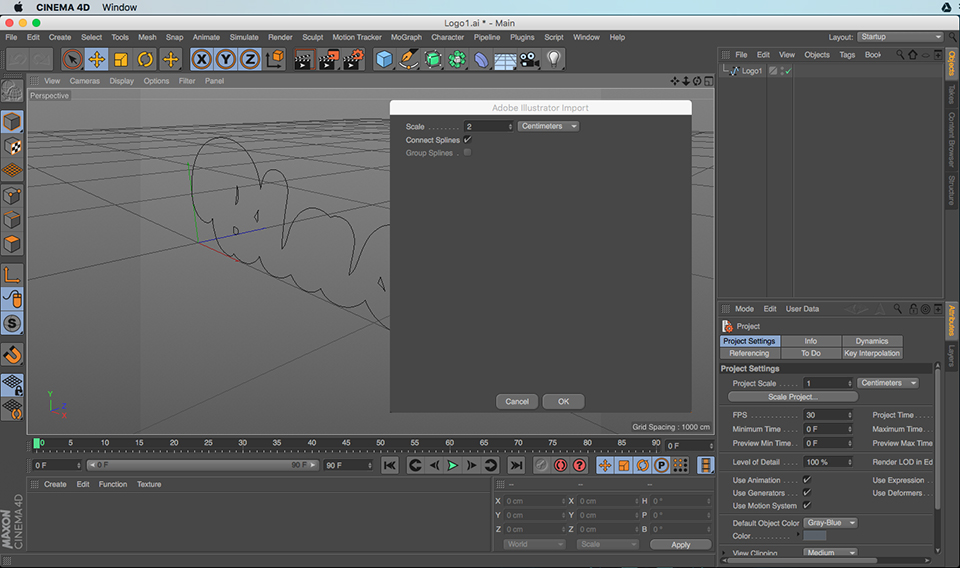
Deschideți toate fișierele .ai în Cinema 4D, odată solicitat de caseta de import Adobe Illustrator, asigurați-vă că este bifată caseta Connect Splines. Ceea ce trebuie să faceți acum este să tăiați și să lipiți toate aceste spline (căi) în același document. Cea mai ușoară modalitate de a face acest lucru este să selectați pictogramele de formă de pe panoul obiect (în mod normal în partea dreaptă sus a interfeței) Aceasta va selecta toate elementele cu fiecare spline.
Pasul 05.
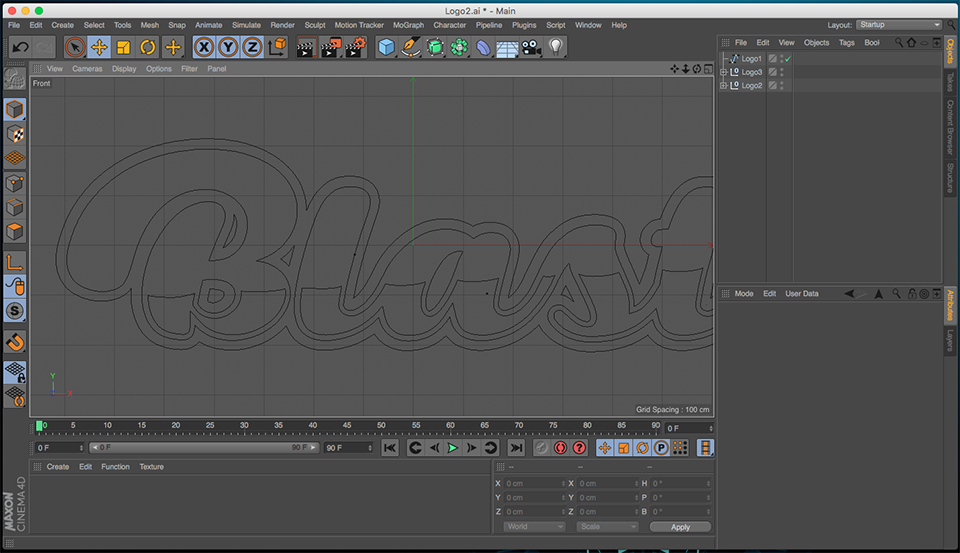
Odată ce aveți toate elementele într-un singur document, apăsați (F4) pentru vizualizarea frontală și rearanjați fiecare pentru a vă reconstrui logo-ul. Apăsați (F1) pentru a reveni la camera principală. Un sfat rapid: Pentru a vă deplasa în jurul camerei cinema 4DS, utilizați (1), (2) și (3) taste.
Pasul 06.

Selectați instrumentul Extrude (a se vedea ecranul) pentru fiecare parte a designului dvs. Acestea vor apărea în panoul dvs. de obiect cu spline (căi). Pentru a le face să lucreze, apucați-vă splinele și mutați-le în interiorul icoanelor de extrudare. Dacă acest lucru nu pare să funcționeze, selectați Extrude, apoi în panoul de atribute de mai jos, faceți clic pe fila Obiect și asigurați-vă că cutia ierarhică este bifată. Pentru a modifica adâncimea fiecărei părți schimbați cea de-a treia mișcare de mișcare din aceeași filă. În mod implicit, acest lucru este în mod normal de 20 cm, dar încercați o figură minus.
Pasul 07.

Pentru a da marginile ușor curbate în părți ale siglei, selectați fila Extrude din panoul obiect, apoi faceți clic pe fila Caps din panoul Atribute de mai jos. În panoul CAPS se modifică atât atributele de pornire și de capăt la capacul filei, apoi filet de tip pentru a convex. Puteți modifica cât de curbată este schimbând valorile razei. În timp ce sunteți aici, încercați să modificați tipul de filet pentru margini diferite.
Pasul 08.

E timpul să punem asta pe ceva. Selectați un plan din meniul Forme (a se vedea ecranul). Pentru un sfat rapid, există trei taste rapide care vă permit să mutați un obiect în scenă: (e) vă permite să vă deplasați pe o axă XYZ, (R) vă permit să rotiți și (t) vă permite să schimbați scala . Deci, luați avionul și mutați-l și scalați-l sub logo-ul dvs. Pentru a obține o idee mai bună despre modul în care este lista dvs. de logo-ul dvs. (Shift + R) pentru ao face într-o fereastră pentru a vizualiza.
Pasul 09.
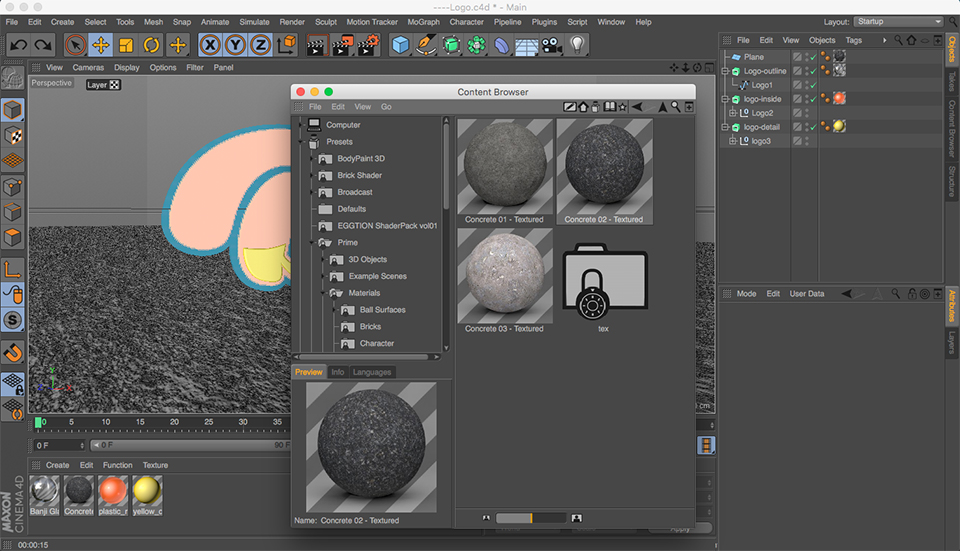
Un loc minunat pentru a începe cu materialul din Cinema 4D este analizând biblioteca presetată. Pentru a găsi acest lucru mergeți la browser-ul Windows / Content, o fereastră va apărea și în panoul lateral mergeți la prezent / Prime / Material. Pentru a aplica materialul, trageți-l de pe panoul dvs. de material la obiectul din panoul obiect. Un sfat excelent: Există o mulțime de materiale libere pe web și care este ușor de instalat în folderul plugin.
Pasul 10.

Pentru iluminat, l-am păstrat simplu prin utilizarea iluminatului fizic al lui Cinema 4d. Se găsește în meniul cu pictograma podelei (verificați screenshot-ul de mai sus). Pentru a modifica timpul zilei, selectați pictograma Sky Fizic din panoul de obiect și apoi fila de timp și locație din panoul Atribute. Pentru o umbră mai lungă, gândiți-vă mai târziu în această zi. Pentru a verifica lumina și umbrele, o face într-o fereastră. ( Shift + R. )
Pasul 11.
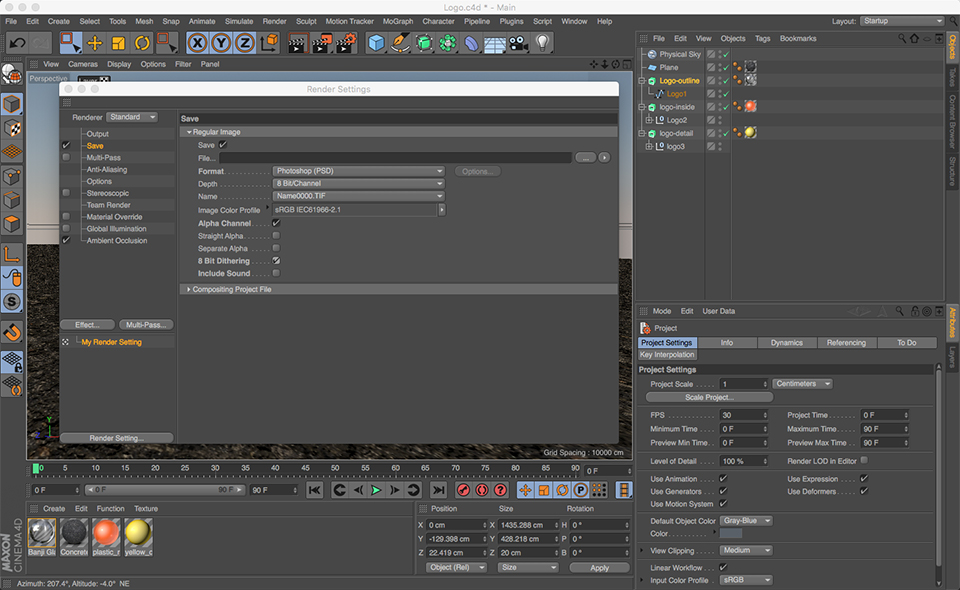
Mergeți la Render / Editare meniul de setare a redacției. În partea stângă a acestei ferestre, există o mulțime de atribute diferite pentru redare, dar avem de-a face doar două. În primul rând, faceți clic pe Ieșire, acest panou vă permite să modificați rezoluția imaginii finale. În al doilea rând, faceți clic pe Salvare, acest panou vă permite să modificați formatul fișierului. Dacă sunteți în căutarea unei renume mai realiste, încercați ocluzia ambientală, aceasta este o setare de la butonul de efect din partea stângă. Dar fiți avertizat, acest lucru va dura mai mult pentru a face.
Pasul 12.
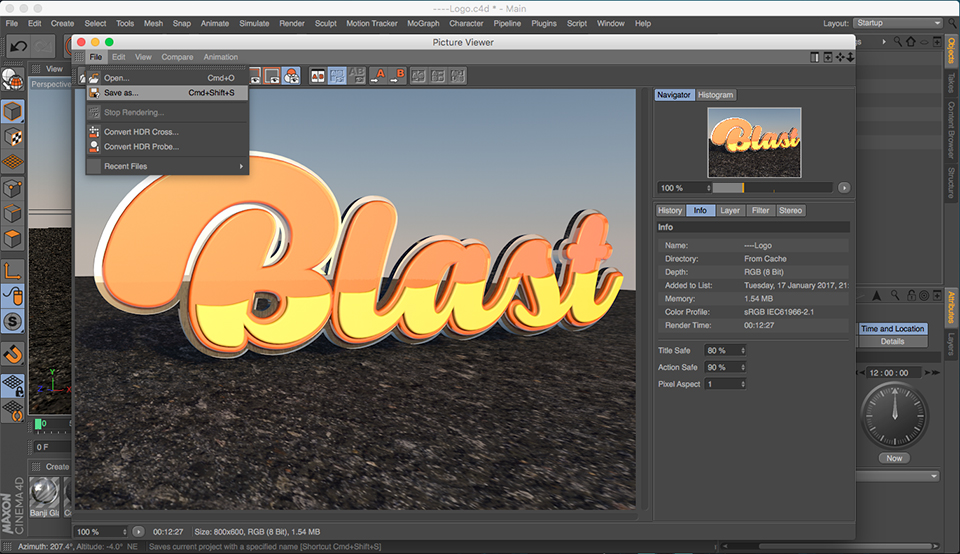
Odată ce toate setările dvs. sunt bune, porniți Render (Shift + R). Acest lucru vă va face imaginea într-o altă fereastră, ca înainte, ceea ce este bun pentru că vă permite să vă modificați în continuare scena dacă aveți nevoie și de asemenea. În funcție de rezoluție și de viteza mașinii dvs., redarea poate dura ceva timp. Odată ce ați terminat în fereastra Imagine Viewer, mergeți la fișier / salvare ca. Ușor când știi cum.
Articole similare:
- 21 utilizări excepționale de culoare în branding
- 7 logo-uri studio de design uimitor pentru a vă inspira
- Social Media Meltdown ca faimos Star Wars Logo schimba culoarea
să - Cele mai populare articole
Gestionați starea de formare reacțională cu formik
să Sep 12, 2025(Credit de imagine: Matt Crouch) Bine ați venit la Ghidul nostru privind modul de gestionare a statului de formular ..
Cum să accelerați retopologia în Maya
să Sep 12, 2025(Credit Imagine: Antony Ward) Abilitatea de a efectua retopologia în Maya este o abilitate utilă. Retopologia devin..
Creați un material de plăci în substanța de designer de substanțe
să Sep 12, 2025Substanța Designer este un instrument excelent pentru crearea de tot felul de materiale pentru dvs. 3D Art. . Aic..
Cum se proiectează tipografia izometrică
să Sep 12, 2025Perspectiva este totul în design. Dacă ceva pe care l-ați desenat are o perspectivă perfectă, vă va ajuta munca să pară m..
Cum se creează o lampă de lavă cu keyshot
să Sep 12, 2025Există ceva ciudat satisfăcător despre lămpile de lavă. O lumină liniștitoare, plină de culoare și izerizând bloburi ce..
Cum să începeți cu SASS
să Sep 12, 2025Sass. Este un instrument puternic care aduce multe caracteristici din alte limbi de programare în CSS - cum ar fi fu..
Desenați un portret creion al unui câine
să Sep 12, 2025Când trageți portretele de companie, nu trebuie doar să știți Cum de a desena animalele : Sarcina este captar..
Cum se adaugă date în schițele dvs.
să Sep 12, 2025Designul ecranului a venit un drum lung în ultimii ani. Heck, nu am spus nici măcar "designul ecranului" acum câțiva ani. Ca ..
Categorii
- AI și învățare Automată
- Airpods
- Amazon
- Amazon Alexa și Amazon Echo
- Amazon Alexa & Amazon Echo
- Amazon Fire TV
- Amazon Prime Video
- Android
- Telefoane și Comprimate Android
- Telefoane și Tablete Android
- Android TV
- Apple
- Apple App Store
- Apple HomeKit & Apple Homepod
- Muzică Apple
- Apple TV
- Ceasul Apple
- Apps & Web Apps
- Aplicații și Aplicații Web
- Audio
- Chromebook & Chrome OS
- Chromebook & Chrome OS
- Chromcast
- Cloud & Internet
- Cloud și Internet
- Cloud și Internet
- Hardware De Calculator
- Istoricul Calculatorului
- Cutând Cordon & Streaming
- Tăierea și Fluxul De Cabluri
- Discord
- Disney +
- DIY
- Vehicule Electrice
- EReaders
- Elementele Esențiale
- Explicatori
- Jocuri
- General
- Gmail
- Asistent Google & Google Nest
- Google Assistant și Google Nest
- Google Chrome
- Google Docs
- Google Drive
- Google Maps
- Magazin Google Play
- Google Foile
- Google Diapozitive
- Google TV
- Hardware
- HBO MAX
- Să
- Hulu
- Slang De Internet și Abrevieri
- IPhone & IPad
- Kindle
- Linux
- Mac
- Întreținere și Optimizare
- Microsoft Edge
- Microsoft Excel
- Oficiul Microsoft
- Microsoft Outlook
- Microsoft PowerPoint
- Echipe Microsoft
- Microsoft Word
- Mozilla Firefox
- Netflix
- Comutator Nintendo
- Paramount +
- Gaming PC
- Peacock
- Fotografie
- Photoshop
- PlayStation
- Confidențialitate și Securitate
- Confidențialitate și Securitate
- Confidențialitate și Securitate
- Roundup-uri De Produs
- Programare
- Raspberry Pi
- ROKU
- Safari
- Telefoane și Comprimate Samsung
- Telefoane și Tablete Samsung
- Slack
- Smart Home
- Snapchat
- Media Socială
- Spaţiu
- Spotify
- TINDIND
- Depanare
- TV
- Jocuri Video
- Realitate Virtuala
- VPN
- Browsere Web
- Wi-Fi & Routere
- WiFi & Routers
- Ferestre
- Windows 10
- Windows 11
- Windows 7
- Xbox
- YouTube & YouTube TV
- YouTube și YouTube TV
- Zoom
- Explicații







